
ghost 如何装系统,轻松重装系统,恢复电脑活力
时间:2024-11-07 来源:网络 人气:653
Ghost系统安装指南:轻松重装系统,恢复电脑活力

随着电脑使用时间的增长,系统可能会出现各种问题,如运行缓慢、频繁死机等。这时,重装系统成为了解决问题的有效方法。Ghost系统因其安装简便、速度快等特点,成为许多用户的首选。本文将详细介绍如何使用Ghost系统进行电脑重装。
一、准备工作
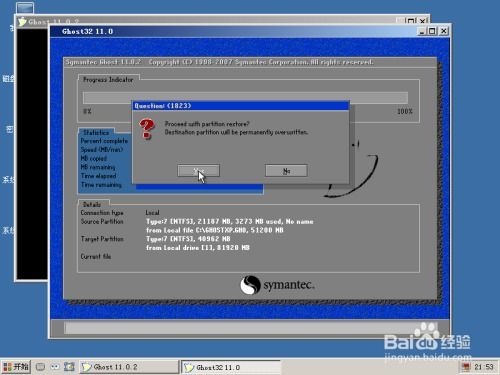
在开始安装Ghost系统之前,我们需要做一些准备工作:
下载Ghost系统镜像文件:可以从官方网站或其他可靠渠道下载Ghost系统镜像文件,如Windows 7、Windows 10等。
制作启动U盘:将下载的Ghost系统镜像文件烧录到U盘中,制作成启动U盘。
备份重要数据:在重装系统之前,请确保备份电脑中的重要数据,以免丢失。
二、制作启动U盘
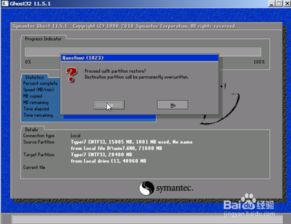
以下是制作启动U盘的详细步骤:
下载并安装U盘制作工具,如“大白菜U盘启动盘制作工具”。
打开U盘制作工具,选择“ISO文件”选项,并选择下载的Ghost系统镜像文件。
选择U盘作为启动盘,点击“开始制作”按钮。
等待制作完成,取出U盘。
三、启动电脑并进入PE系统
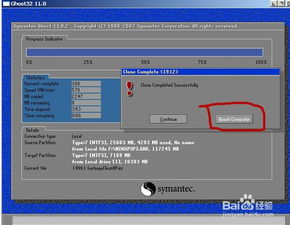
将制作好的启动U盘插入电脑USB接口,并按照以下步骤启动电脑并进入PE系统:
重启电脑,在启动过程中按下F2、F10、Del等键进入BIOS设置。
在BIOS设置中,将启动顺序设置为“U盘启动”。
保存设置并退出BIOS,电脑将自动从U盘启动。
进入PE系统后,会看到一个桌面,类似于Windows系统。
四、使用Ghost系统安装系统
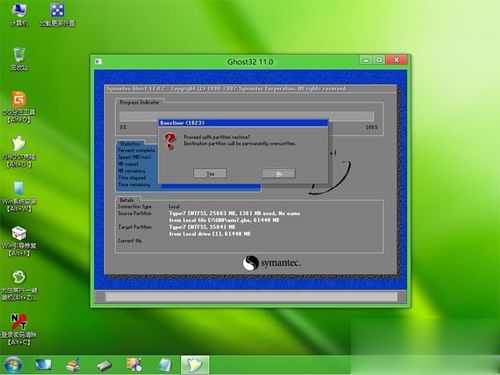
以下是使用Ghost系统安装系统的详细步骤:
打开PE系统桌面上的“Ghost”程序。
在弹出的窗口中,选择“Local - Partition - From Image”选项。
在弹出的窗口中,选择U盘中的Ghost镜像文件。
选择要安装系统的磁盘分区,如C盘。
点击“OK”按钮开始安装系统。
等待Ghost程序完成安装,电脑将自动重启。
五、系统安装完成
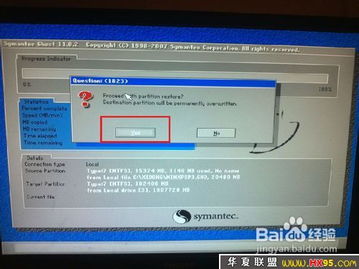
电脑重启后,系统将自动启动。此时,您的电脑已经成功安装了Ghost系统。接下来,您可以进行以下操作:
安装必要的驱动程序。
安装杀毒软件,保护电脑安全。
安装其他软件,满足您的需求。
通过以上步骤,您可以使用Ghost系统轻松重装电脑系统。在安装过程中,请注意备份重要数据,以免丢失。同时,安装完成后,请及时安装驱动程序和杀毒软件,确保电脑安全稳定运行。
相关推荐
教程资讯
教程资讯排行













